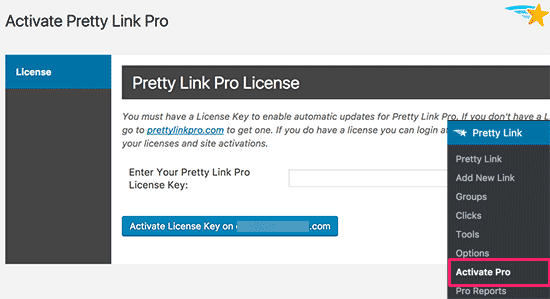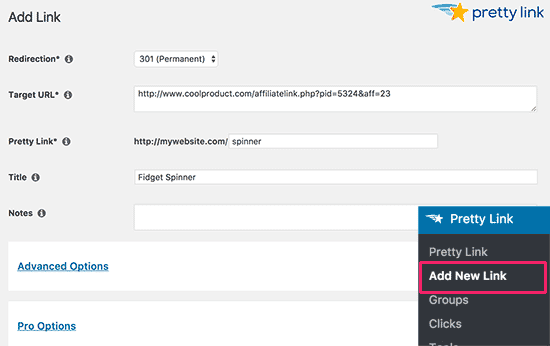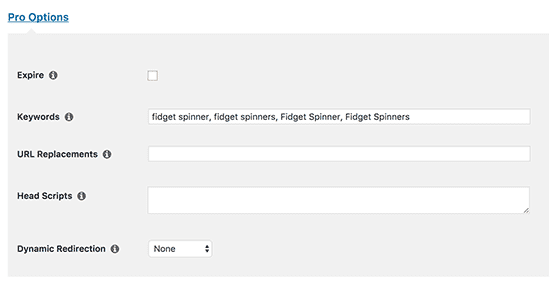Dans un précédent tutoriel, nous vous avons montré comment automatiser les liens d’affiliations avec ThirstyAffiliates. Aujourd’hui, nous allons vous montrer comment le faire avec Pretty Link Pro.
Pretty Link Pro est un autre excellent gestionnaire de liens d’affiliés et un plugin pour raccourcir les URLs pour WordPress. Il vous permet de gérer facilement vos liens sur WordPress et d’utiliser la fonctionnalité de liaison automatique pour ajouter automatiquement des liens d’affiliation dans vos publications de blog.
La première chose à faire est d’installer et d’activer le plugin Pretty Link Pro. Pour plus de détails, consultez notre guide étape par étape sur la façon d’installer un plugin WordPress.
Après l’activation du plugin, accédez à la page Pretty Link »Activate Pro pour entrer votre clé de licence. Vous pouvez trouver cette information de votre compte sur le site Web Pretty Link Pro.
Ensuite, passez à la page Pretty Link »Ajouter un nouveau lien pour ajouter vos liens d’affiliation.
D’abord, vous devez sélectionner un type de redirection. Vous devez utiliser 301 permanents pour tous les liens d’affiliation.
Ensuite, vous devez ajouter l’URL cible et l’URL que vous souhaitez utiliser comme URL abrégée.
Vous devez également ajouter un nom pour le lien dans le champ du titre et toutes les notes que vous souhaitez ajouter pour le lien.
Maintenant, vous devez cliquer sur l’onglet « Options Pro » pour l’agrandir et ajouter les mots-clés que vous voulez voir automatiquement lié. Vous pouvez ajouter plusieurs mots-clés séparés par des virgules.
N’oubliez pas de cliquer sur le bouton Créer pour sauvegarder votre lien. Après avoir enregistré le lien, ces mots clés seront automatiquement liés dans tous vos messages.
Vous devez toujours contrôler comment vous souhaitez ajouter des liens automatiques dans vos articles. Vous pouvez le faire en allant dans la page Pretty Link »Options et cliquez sur l’onglet « Replacements« .
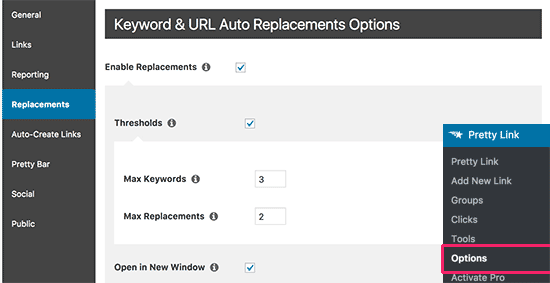 Sur cet écran, vous pouvez activer les remplacements ainsi que définir un seuil de liaison automatique qui vous permet de limiter le nombre de fois qu’un mot-clé sera lié dans un article.
Sur cet écran, vous pouvez activer les remplacements ainsi que définir un seuil de liaison automatique qui vous permet de limiter le nombre de fois qu’un mot-clé sera lié dans un article.
Vous pouvez également définir les liens à ouvrir dans une nouvelle fenêtre et assurez-vous de vérifier l’option nofollow.
N’oubliez pas de cliquer sur le bouton de mise à jour pour enregistrer vos modifications.
Pretty Link Pro est un plugin puissant avec des tonnes d’options pour des fonctionnalités telles que le raccourcissement d’URLs, la redirection et la gestion de liens affiliés. N’hésitez pas à explorer ces options et à les modifier si vous avez besoin.
C’est tout pour ce tutoriel, j’espère qu’il vous permettra d’ajouter automatiquement des liens d’affiliations ur WordPress.